|
프로비저닝 활성화
|
구성 프로파일 재동기화 작업을 허용하거나 거부합니다.
-
XML이 있는 전화기 구성 파일(cfg.xml)에서, 다음 형식으로 문자열을 입력합니다.
<Provision_Enable ua="na">예</Provision_Enable>
-
전화기 웹 페이지에서 이 필드를 예로 설정하여 재동기화 작업을 허용하거나 아니요로 설정하여 재동기화 작업을 차단합니다.
기본값: 예
|
|
초기화 시 동기화
|
전원 공급 후 업그레이드 시도가 끝난 후 전화기에서 프로비저닝 서버와의 구성을 재동기화 할지 여부를 지정합니다.
-
XML이 있는 전화기 구성 파일(cfg.xml)에서, 다음 형식으로 문자열을 입력합니다.
<Resync_On_Reset ua="na">예</Resync_On_Reset>
-
전화기 웹 페이지에서 이 필드를 예로 설정하여 전원 공급이나 재설정 시 재동기화 작업을 허용하거나 아니요로 설정하여 전원 공급이나 재설정 시 재동기화 작업을 차단합니다.
기본값: 예
|
|
임의 지연 재동기화
|
많은 수의 장치가 동시에 켜지고 초기 구성을 시도할 경우 프로비저닝 서버의 과부하를 방지합니다. 이 지연은 장치 전원 켜기 또는 재설정에 따라 초기 구성 시도에서만 유효합니다.
이 매개 변수는 장치가 프로비저닝 서버에 연결하기 전에 대기하는 최대 시간 간격입니다. 실제 지연은 0과 이 값 사이의 의사 난수입니다.
이 매개 변수는 20초 단위로 되어 있습니다.
유효한 값의 범위는 0 - 65535 사이입니다.
-
XML이 있는 전화기 구성 파일(cfg.xml)에서, 다음 형식으로 문자열을 입력합니다.
<Resync_Random_Delay ua="na">2</Resync_Random_Delay>
-
전화기 웹 페이지에서 전원 공급이나 재설정 후에 전화기에서 재동기화를 지연하도록 단위 수(초)를 지정합니다.
기본값은 2(40초)입니다.
|
|
(HHmm)에 재동기화
|
전화기가 프로비저닝 서버와 재동기화하는 시간(HHmm)입니다.
이 필드의 값은 HHmm 형식으로 시간을 나타내기 위해 0000 - 2400 사이의 네 자리 숫자여야 합니다. 예를 들어 0959는 09:59를 나타냅니다.
-
XML이 있는 전화기 구성 파일(cfg.xml)에서, 다음 형식으로 문자열을 입력합니다.
<Resync_At__HHmm_ ua="na">0959</Resync_At__HHmm_>
-
전화기 웹 페이지에서 전화기가 재동기화를 시작하는 데 사용할 HHMM 형식의 시간을 지정합니다.
기본값은 비어 있습니다. 값 유효하지 않을 경우 매개 변수가 무시됩니다. 이 매개 변수가 유효한 값으로 설정되면 주기적 재동기화 매개 변수가 무시됩니다.
|
|
임의 지연 시 재동기화
|
많은 수의 장치가 동시에 켜질 경우 프로비저닝 서버의 과부하를 방지합니다.
여러 전화기로부터 재동기화 요청이 서버로 쇄도하는 것을 방지하기 위해, 전화기는 일정한 시간 및 분 범위에 임의의 지연 시간 및 분을 더한 시점에 재동기화합니다(hhmm, hhmm+random_delay) 예를 들어,
임의 지연 = (임의 지연 시 재동기화 + 30)/60분인 경우 입력된 값(초)은 분으로 변환되고 다음 분으로 반올림되어 최종 random_delay 간격을 계산하는 데 사용됩니다.
유효한 값의 범위는 600 - 65535 사이입니다.
값이 600보다 작으면 내부 임의 지연은 0과 600 사이입니다.
디폴트 값은 600초(10분)입니다.
|
|
주기적 재동기화
|
프로비저닝 서버와 주기적으로 재동기화하는 시간 간격입니다. 연결된 재동기화 타이머는 서버와 첫 번째 동기화가 성공해야 활성화됩니다.
올바른 형식은 다음과 같습니다.
-
한 정수
예: 입력 3000은 3000초 내에 다음 재동기화가 발생함을 나타냅니다.
-
여러 정수
예: 입력 600,1200,300은 첫 번째 재동기화가 600초 내에 발생하고 두 번째 재동기화가 첫 번째 재동기화 후 1200초 내에 발생하고 세 번째 재동기화가 두 번째 재동기화 후 300초 내에 발생함을 나타냅니다.
-
시간 범위
예를 들어, 입력 2400 + 30은 성공적인 재동기화 후 2400에서 2430초 사이에 다음 재동기화가 발생함을 나타냅니다.
주기적 재동기화를 비활성화 이 매개 변수를 0으로 설정합니다.
기본값은 3600초입니다.
|
|
재동기화 오류 재시도 지연
|
전화기가 서버에서 프로파일을 검색할 수 없어 재동기화 작업이 실패하거나 다운로드한 파일이 충돌하거나 내부 오류가 발생한 경우 전화기는 초 단위로 지정된 시간 이후에 재동기화를 다시 시도합니다.
올바른 형식은 다음과 같습니다.
-
한 정수
예: 입력 300은 300초 내에 다음 재동기화를 위한 재시도가 발생함을 나타냅니다.
-
여러 정수
예: 입력 600,1200,300은 첫 번째 재시도가 실패 후 600초 내에 발생하고 두 번째 재시도가 첫 번째 재시도 실패 후 1200초 내에 발생하고 세 번째 재시도가 두 번째 재시도 실패 후 300초 내에 발생함을 나타냅니다.
-
시간 범위
예를 들어, 입력 2400 + 30은 성공적인 재동기화 실패 후 2400에서 2430초 사이에 다음 재시도가 발생함을 나타냅니다.
지연이 0으로 설정된 경우 장치는 실패한 재동기화 시도 이후에 재동기화를 다시 시도하지 않습니다.
기본값: 60,120,240,480,960,1920,3840,7680,15360,30720,61440,86400
|
|
강제 재동기화 지연
|
전화기가 재동기화를 수행하기 전에 대기하는 최대 지연 시간(초).
장치는 전화 회선 중 하나가 활성화된 동안 재동기화되지 않습니다. 재동기화는 몇 초가 걸릴 수 있으므로, 장치가 재동기화하기 전에 어느 정도 기간 동안 유휴 상태로 유지될 때까지 대기하는 것이 좋습니다. 그러면 사용자가
중단 없이 연속으로 전화를 걸 수 있습니다.
장치에는 해당 회선이 모두 유휴 상태가 되면 카운트다운을 시작하는 타이머가 있습니다. 이 매개 변수는 카운터의 초기 값입니다. 재동기화 이벤트는 이 카운터가 0으로 감소할 때까지 지연됩니다.
유효한 값의 범위는 0 - 65535 사이입니다.
기본값은 14,400초입니다.
|
|
SIP에서 재동기화
|
서비스 제공자 프록시 서버에서 전화기로 전송된 SIP NOTIFY 이벤트를 통해 재동기화 작업을 위한 요청을 제어합니다. 활성화된 경우 프록시는 이벤트: 장치로 헤더 재동기화를 포함하는 SIP NOTIFY를 전송하여 재동기화를
요청할 수 있습니다.
-
XML이 있는 전화기 구성 파일(cfg.xml)에서, 다음 형식으로 문자열을 입력합니다.
<Resync_From_SIP ua="na">예</Resync_From_SIP>
-
전화기 웹 페이지에서예를 선택하여 이 기능을 활성화하거나 아니요를 선택하여 이 기능을 비활성화합니다.
기본값: 예
|
|
업그레이드 시도 이후에 재동기화
|
업그레이드 수행 이후에 재동기화 작업을 활성화하거나 비활성화합니다. 예를 선택하면 펌웨어 업그레이드 후에 동기화가 트리거됩니다.
-
XML이 있는 전화기 구성 파일(cfg.xml)에서, 다음 형식으로 문자열을 입력합니다.
<Resync_After_Upgrade_Attempt ua="na">예</Resync_After_Upgrade_Attempt>
-
전화기 웹 페이지에서예를 선택하여 펌웨어 업그레이드 후 재동기화를 트리거하거나 아니요를 선택하여 재동기화하지 않습니다.
기본값: 예
|
|
재동기화 트리거 1
재동기화 트리거 2
|
이 매개변수에서의 논리 수식이 FALSE로 평가되면 초기화 시 재동기화가 TRUE로 설정된 경우에도 초기화 시 동기화가 TRUE로 설정됩니다. 직접 작업 URL 및 SIP 통지를 통한 재동기화만 이러한 재동기화 트리거를 무시합니다.
매개 변수는 매크로 확장을 거치는 조건식으로 프로그래밍할 수 있습니다. 유효한 매크로 확장에 대해서는 매크로 확장 변수의 내용을 참조하십시오.
-
XML이 있는 전화기 구성 파일(cfg.xml)에서, 다음 형식으로 문자열을 입력합니다.
<Resync_Trigger_1 ua="na">$UPGTMR gt 300 and $PRVTMR ge 600</Resync_Trigger_1>
<Resync_Trigger_2 ua="na"/>
-
전화기 웹 페이지에서 트리거를 지정합니다.
기본값: 공백
|
|
사용자 구성 가능 재동기화
|
사용자가 전화기 화면 메뉴에서 전화기 재동기화를 수행하도록 허용합니다. 예로 설정하면 사용자는 전화기에서 프로파일 규칙을 입력하여 전화기 구성을 재동기화 할 수 있습니다. 아니요로 설정하면 프로파일 규칙 매개 변수가 전화기 화면 메뉴에 표시되지 않습니다. 프로파일 규칙 매개 변수는 아래에 있습니다.
-
XML이 있는 전화기 구성 파일(cfg.xml)에서, 다음 형식으로 문자열을 입력합니다.
<User_Configurable_Resync ua="na">예</User_Configurable_Resync>
-
전화기 웹 페이지에서예를 선택하여 전화기 메뉴에서 프로파일 규칙 매개 변수를 표시하거나 아니요를 선택하여 이 매개 변수를 숨깁니다.
기본값: 예
|
|
FNF 시 재동기화 실패
|
일반적으로 요청된 프로파일을 서버에서 가져올 수 없으면 재동기화가 실패한 것으로 간주합니다. 이 매개 변수는 이 동작을 무시합니다. 아니요로 설정된 경우 서버로부터 파일을 찾을 수 없음 응답을 받아도 성공적인 재동기화로 간주합니다.
-
XML이 있는 전화기 구성 파일(cfg.xml)에서, 다음 형식으로 문자열을 입력합니다.
<Resync_Fails_On_FNF ua="na">예</Resync_Fails_On_FNF>
-
전화기 웹 페이지에서예를 선택하여 파일을 찾을 수 없음 응답을 실패한 재동기화로 간주하거나 아니요를 선택하여 파일을 찾을 수 없음 응답을 성공한 재동기화로 간주합니다.
기본값: 예
|
|
프로파일 인증 유형
|
프로 파일 계정 인증에 사용할 자격 증명을 지정합니다. 사용 가능한 옵션은 다음과 같습니다.
-
비활성화됨: 프로파일 계정 기능을 비활성화합니다. 이 기능이 비활성화되면 프로파일 계정 설정 메뉴가 전화기 화면에 표시되지 않습니다.
-
기본 HTTP 인증: HTTP 로그인 자격 증명이 프로파일 계정 인증에 사용됩니다.
-
XSI 인증: XSI 로그인 자격 증명 또는 XSI SIP 자격 증명이 프로파일 계정 인증에 사용됩니다. 인증 자격 증명은 전화기의 XSI 인증 유형에 따라 달라집니다.
기본값: 기본 HTTP 인증
|
|
프로파일 규칙
프로파일 규칙 B
프로파일 규칙 C
프로파일 규칙 D
|
각 프로파일 규칙은 전화기에 프로파일을 가져올 소스(구성 파일)를 알려줍니다. 재동기화 작업 시 전화기는 모든 프로파일을 순서대로 적용합니다.
구성 파일에 AES-256-CBC 암호화를 적용하는 경우 다음과 같이 --key 키워드를 사용하여 암호화 키를 지정하십시오.
[--key <encryption key>]
선택적으로 암호화 키를 큰따옴표(")로 묶을 수 있습니다.
-
XML이 있는 전화기 구성 파일(cfg.xml)에서, 다음 형식으로 문자열을 입력합니다.
<Profile_Rule ua="na">/$PSN.xml</Profile_Rule>
<Profile_Rule_B ua="na"/>
<Profile_Rule_C ua="na"/>
<Profile_Rule_D ua="na"/>
-
전화기 웹 페이지에서 프로파일 규칙을 지정합니다.
디폴트: /$PSN.xml
|
|
사용할 DHCP 옵션
|
쉼표로 구분되는 DHCP 옵션은 펌웨어 및 프로파일을 검색하는 데 사용됩니다.
기본값: 66,160,159,150,60,43,125
|
|
사용할 DHCPv6 옵션
|
쉼표로 구분되는 DHCP 옵션은 펌웨어 및 프로파일을 검색하는 데 사용됩니다.
기본값: 17,160,159
|
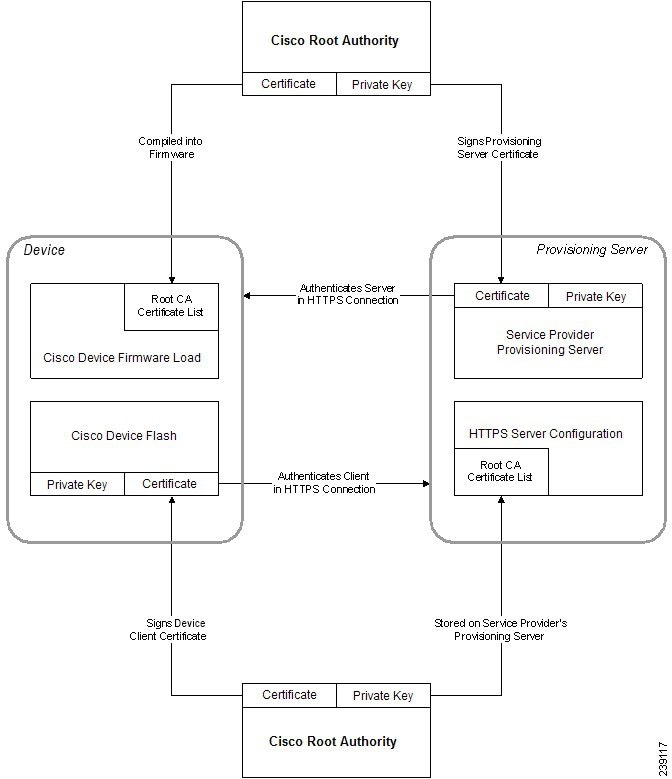

 피드백
피드백